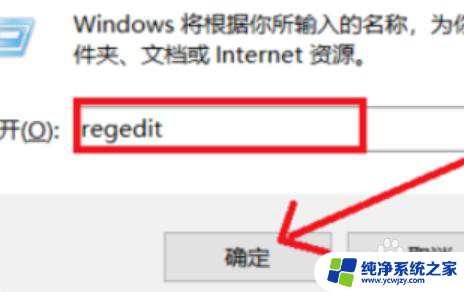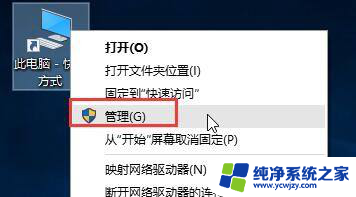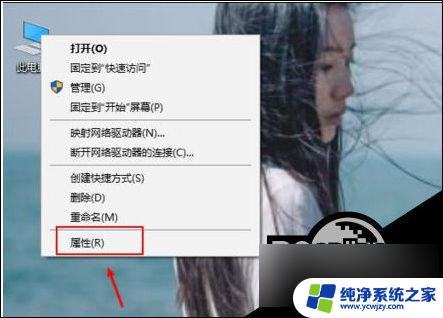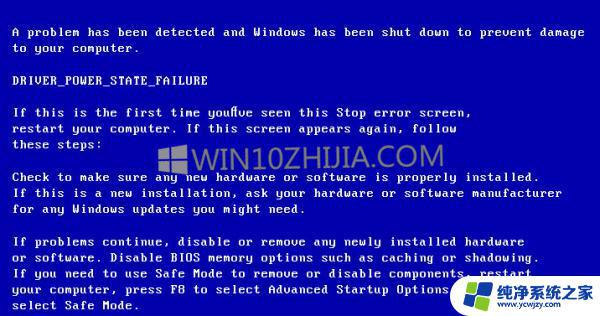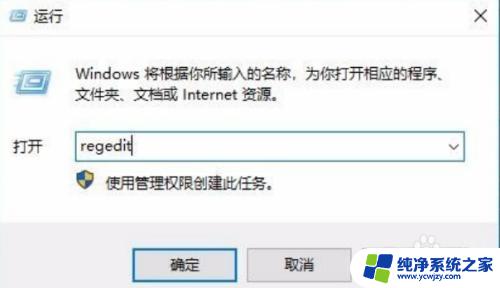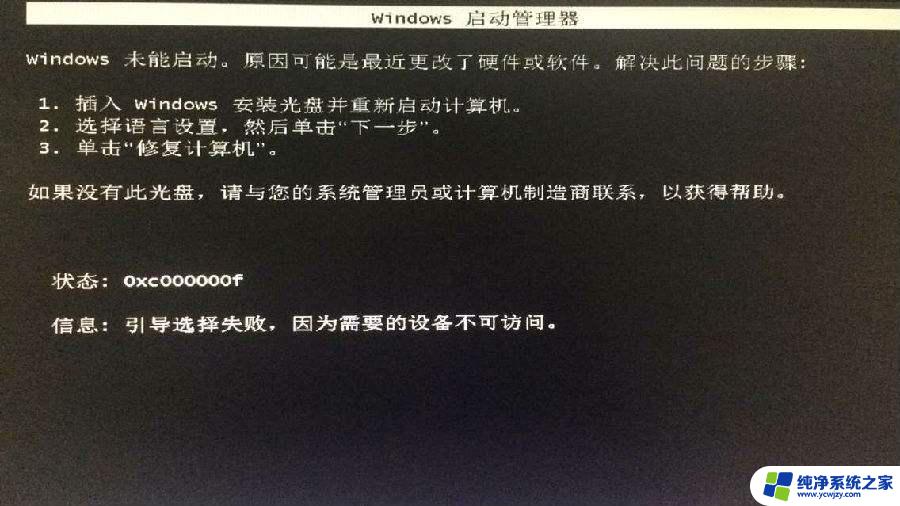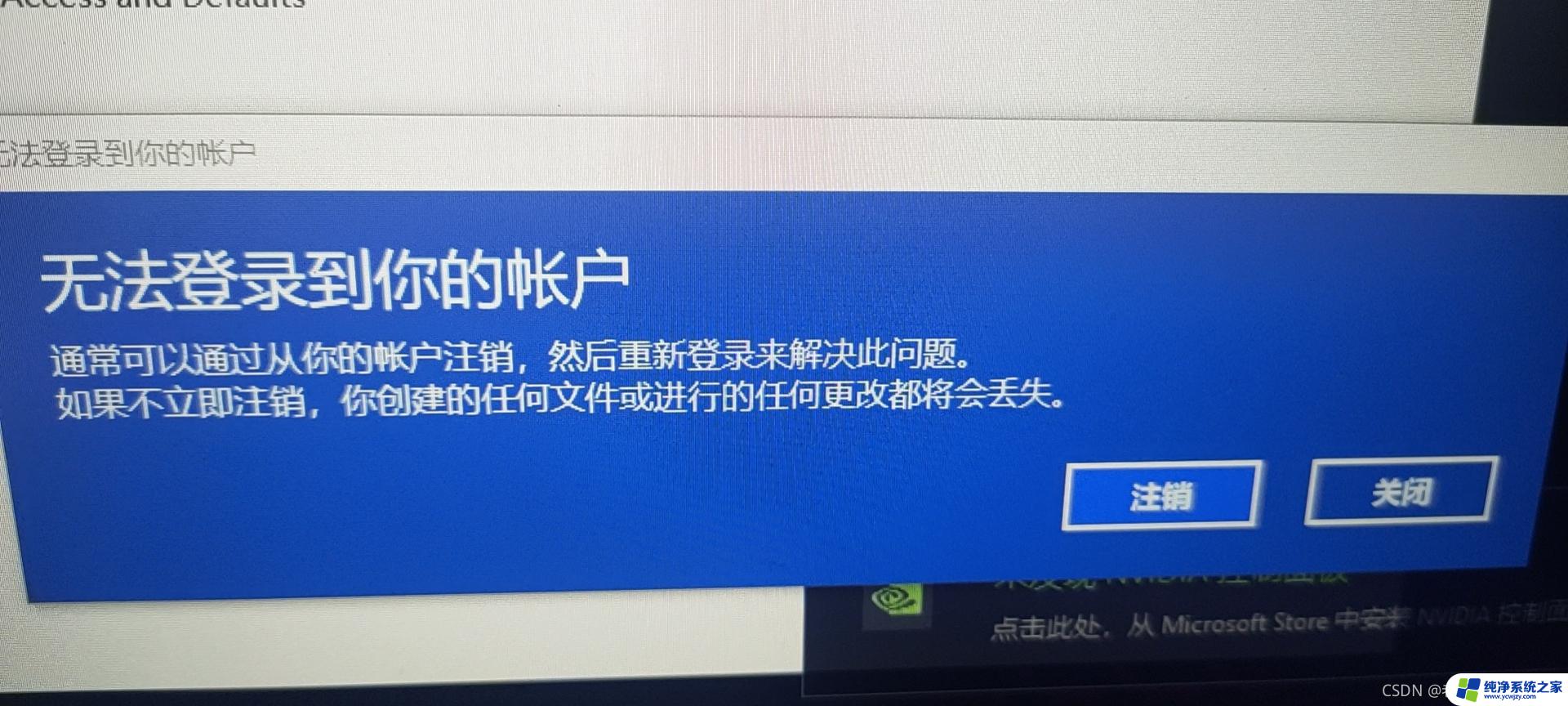win10堆栈溢出怎么解决无法开机 svchost.exe系统错误修复方法
win10堆栈溢出怎么解决无法开机,随着科技的不断进步,计算机已经成为我们日常生活中不可或缺的工具,有时候我们可能会遇到一些意外情况,比如在使用Windows 10操作系统时遭遇到堆栈溢出导致无法正常开机的问题。其中一个常见的错误是svchost.exe系统错误,这可能会让人感到困扰。但幸运的是,我们可以采取一些简单的修复方法来解决这个问题,让我们的电脑重新恢复正常运行。接下来我将介绍一些解决win10堆栈溢出无法开机的svchost.exe系统错误的有效方法。
具体步骤:
1. Windows 10升级到18317版系统以后,开机出现错误提示框:
svchost.exe - 系统错误
系统在此应用程序中检测到基于堆栈的缓冲区溢出。溢出可能允许恶意用户获得此应用程序的控制。
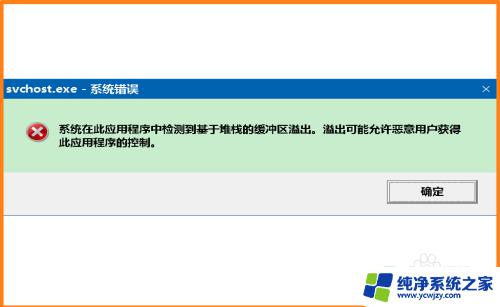
2.Windows 10系统出现svchost.exe-系统错误的修复方法
svchost.exe文件的位置为:C:\Windows\System32。
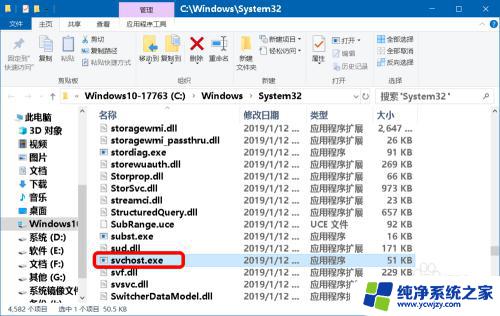
3.修复方法:
第一步:使用杀毒程序进行病毒查杀。
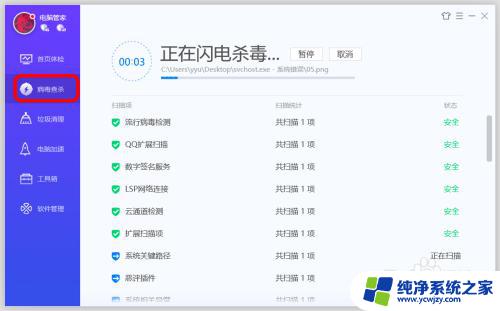
4.第二步:检查并修复Windows 10系统文件。
步骤:
右键点击桌面左下角【开始】,在开始菜单中点击【命令提示符(管理员)】;
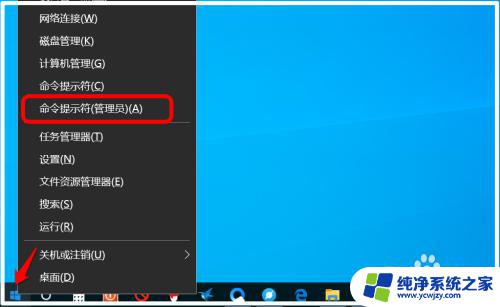
5.复制 sfc /scannow 命令,在管理员命令提示符窗口空白处右键点击一下,将
sfc /scannow 命令复制到窗口中;
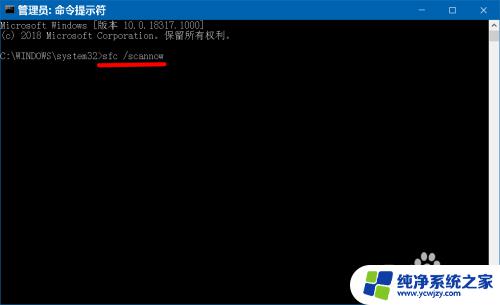
6.sfc /scannow 命令粘贴到窗口中以后,我们按下键盘上的回车键。如果运行完成以后,显示:
Windows 资源保护找到了损坏文件并成功修复了它们。
对于联机修复,位于 windir\Logs\CBS\CBS.log 的 CBS 日志文件中
有详细信息。例如 C:\Windows\Logs\CBS\CBS.log。对于脱机修复,
/OFFLOGFILE 标记提供的日志文件中有详细信息。
则说明修复完成,Windows 10系统出现svchost.exe-系统错误已修复。
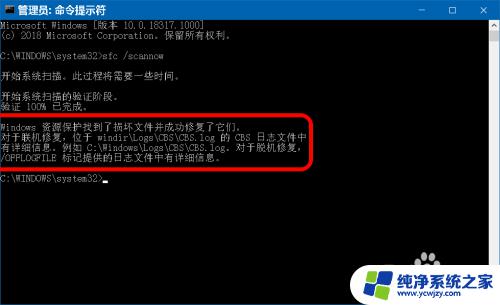
7.如果显示的是:
Windows 资源保护找到了损坏文件但无法修复这些文件的信息,我们可以使用Dism命令来进行修复。
将 Dism /Online /Cleanup-Image /CheckHealth命令复制到管理员命令提示符窗口中,检查系统映像文件的损坏情况。
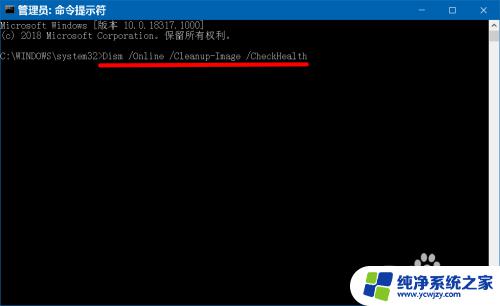
8.命令复制完成以后,我们再按下键盘上的回车键,如果显示:
未检测到组件存储损坏,操作成功完成,即修复成功。
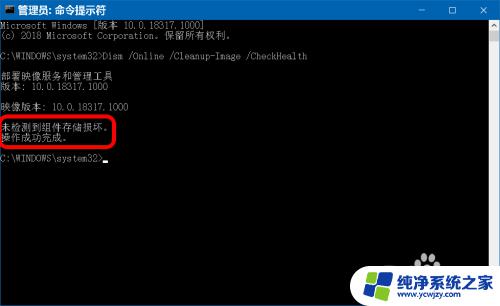
9.如果映像文件有损坏,但可以修复。我们在联网的环境下,将 DISM /Online /Cleanup-image /RestoreHealth 命令复制管理员命令提示符窗口中;
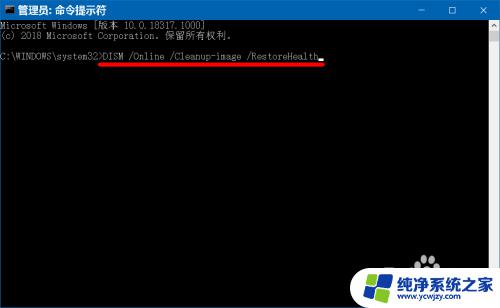
10.当命令复制成功以后,再按下键盘上的回车键,显示:
还原操作已成功完成。
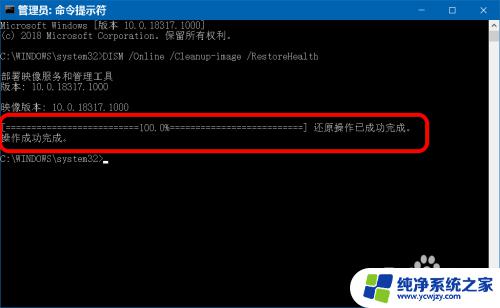
11.第三步:将系统回退到Windows 10的上一个版本。
如果通过第一、二两步操作后,开机仍出现 svchost.exe - 系统错误 对话框:
系统在此应用程序中检测到基于堆栈的缓冲区溢出。溢出可能允许恶意用户获得此应用程序的控制。
我们可以将系统回退到Windows 10的上一个版本。
进入 Windows 设置 - 安全和更新 - 恢复,点击【回退到Windows 10的上一个版本】的 开始,然后按提示进行操作。
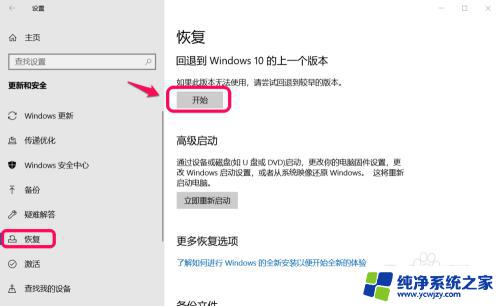
12.以上即:Windows 10系统出现svchost.exe-系统错误的修复方法,供大家参考。
以上就是win10堆栈溢出无法开机的解决方法,如果你也遇到了类似的情况,请参照我的方法进行处理,希望我的方法能对你有所帮助。